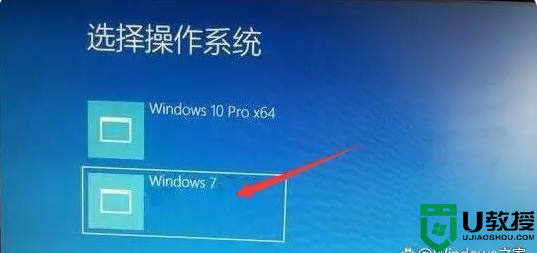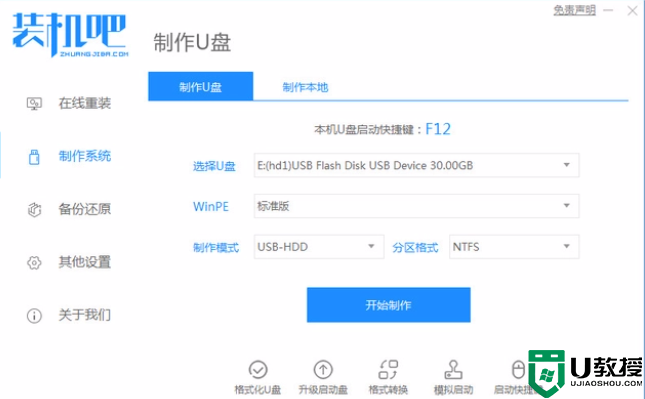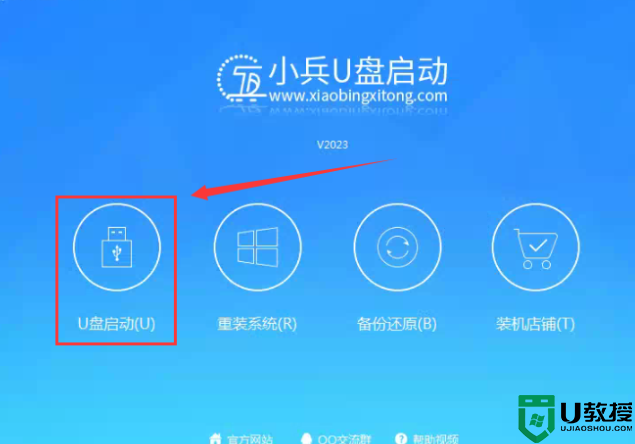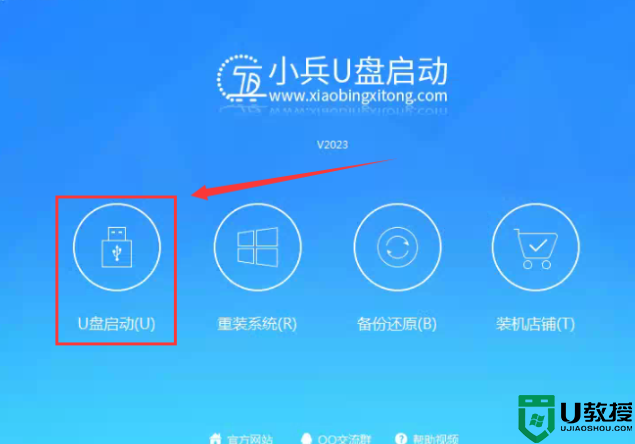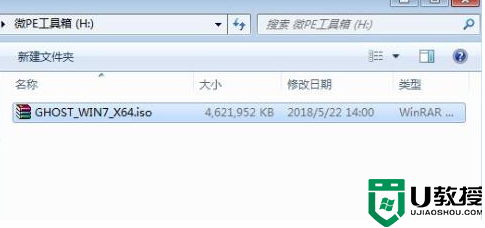uefi安装双系统win10和win7教程步骤
时间:2023-02-02作者:huige
如果想保持电脑预装win10系统,安装习惯的win7系统,那么就安装双系统win10和win7。有网友想知道如何在uefi模式下安装win7双系统?下面是uefi安装双系统win10和win7的教程步骤。
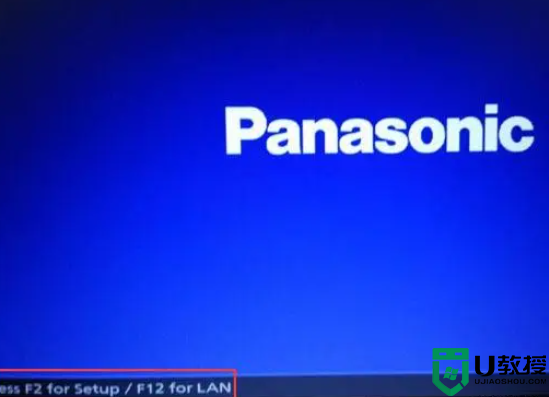
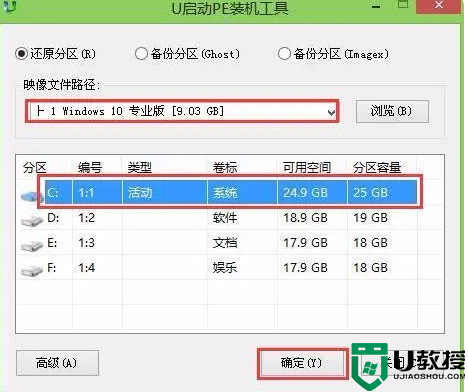
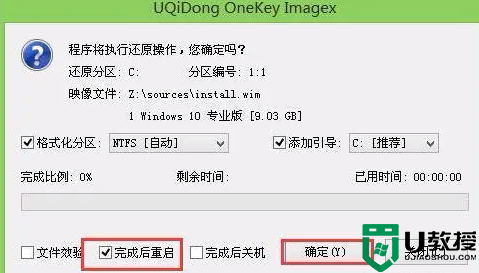
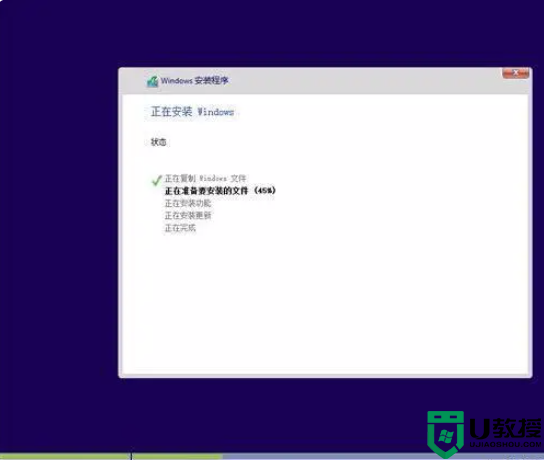
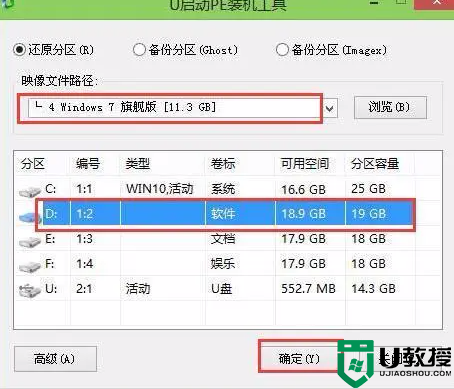
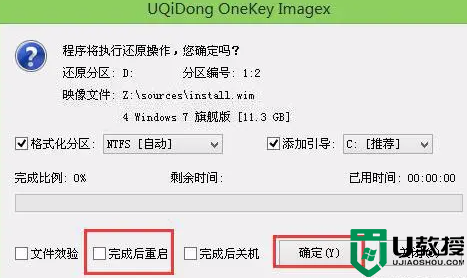

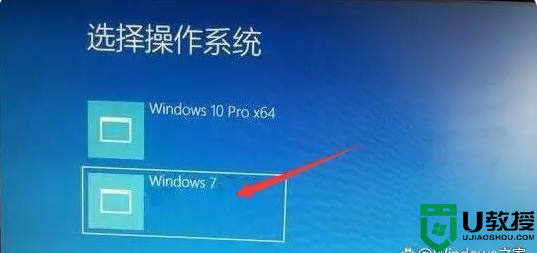
系统版本:window10
品牌版本:松下电脑
方法1: uefi安装双系统步骤
1.去U Boot官网首页下载u盘启动盘制作工具uefi版,制作u盘启动盘。
2.准备Windows S10和windows7系统映像,并将其复制到USB闪存驱动器。
3.快速连续按下计算机bios设置启动快捷键。进入bios设置界面后,将u盘设置为第一个启动项,保存退出。
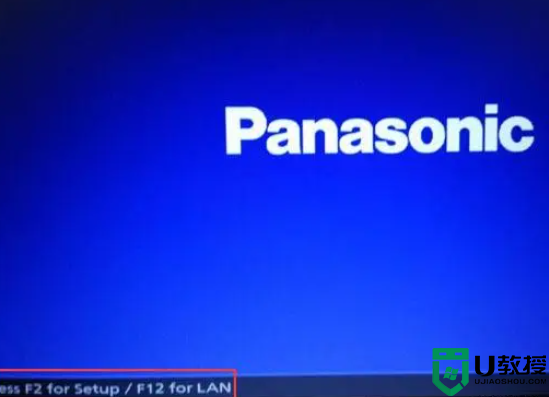
1.将u盘插入电脑,重启电脑,直接进入win8pe系统。首先确定硬盘是否已经分区,如果没有,用diskgenius分区工具进行分区。接下来,在U startup pe安装工具中选择win10镜像,安装在c盘上,点击OK。
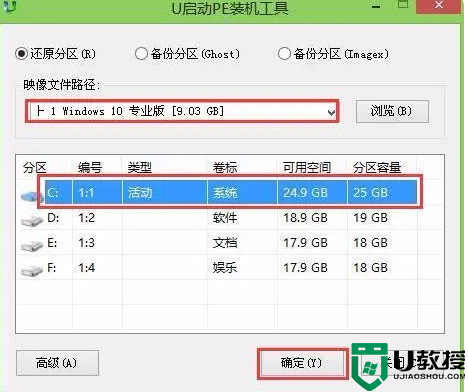
2.程序会提醒您进行恢复操作,并单击“确定”进行恢复。
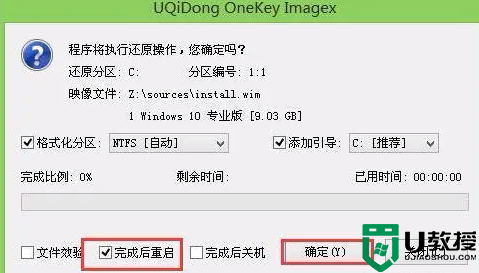
3.之后,计算机将重新启动,程序将被安装。安装完成后,只要设置好相应的参数,win10就安装好了。
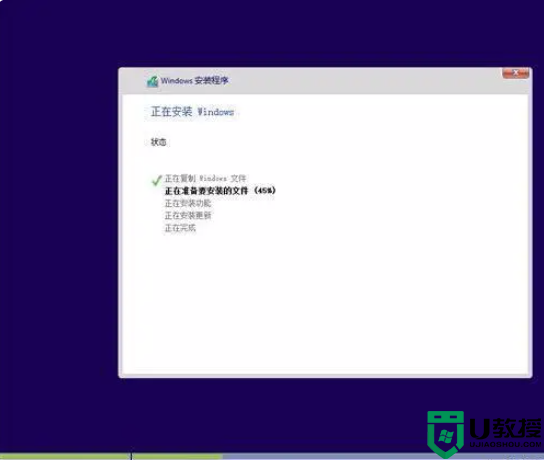
4.然后进入win8pe系统,打开U startup pe安装工具,选择win7系统镜像,安装在c盘以外的分区。
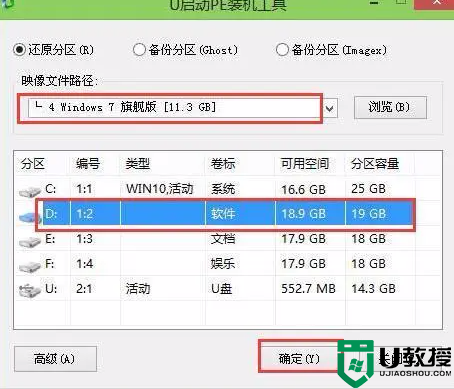
5.当程序提醒您恢复操作时,请确保不要选中“完成后重新启动”复选框,并单击“确定”执行恢复操作。
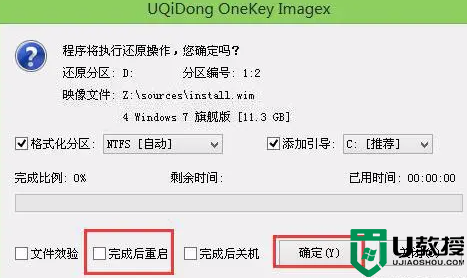
6.回到pe系统桌面,点击“修复系统引导”工具修复系统。

7.开机修复后重启笔记本电脑,选择windows 7系统,完成win7系统的安装。